Administrer og del kontakter med Shared Contacts Manager - Den komplette brugervejledning

Velkommen til Shared Contacts Manager. Denne vejledning gennemgår alt, hvad du har brug for at vide om at bruge appen korrekt til at organisere, administrere og dele dine Google Kontakter. Vi hjælper dig i alle faser af processen, lige fra opsætning af appen til uddelegering af dine administratorrettigheder til andre brugere.
Installation
Det tager kun et par minutter at installere Shared Contacts Manager. Følg disse trin for at komme i gang:
- Gå ind på Google Workspace Marketplace.
- Søg efter Shared Contacts Manager.
- Klik på Installer.

- Følg installationsguiden, og accepter Nødvendige tilladelser for at integrere appen med din Google-konto. Fuldfør installationen.
Sådan logger du ind
Når programmet er installeret, har du flere måder at få adgang til det på.
- Log ind fra hjemmesiden: Gå til sharedcontactsmanager.com og klik på Log ind med Google i øverste højre hjørne.

- Brug den direkte URL: Skriv i søgefeltet i din browser https://sharedcontactsmanager.com/app og linket vil føre dig til applikationen.
- Log ind fra Google Apps-panelet: Via menuen Google-apps kan du hurtigt få adgang til Shared Contacts Manager i Chrome-browseren. Klik på Google-apps og rul ned for at finde Shared Contacts Manager blandt den installerede software.

- Log ind via Workspace Admin Console (for administratorer): Hvis du er administrator, kan du få adgang til appen direkte fra Google Admin Console under Apps > Google Workspace Marketplace-apps > Liste over apps > Shared Contacts Manager.

Oversigt over dashboard
Programmets grænseflade er designet til at være enkel, brugervenlig og let at navigere i. Den er struktureret i tre hovedafsnit:
- Kontaktetiketter
- Oversigt over kontakter
- Administration af abonnementer

Kontaktetiketter
I venstre side, i et lodret layout, finder du alle dine Kontaktgrupper synkroniseret med din Google-konto. Hvis dine kontakter ikke er organiseret i etiketter, vises de i en generel liste under Alle kontakter.
Du kan også oprette brugerdefinerede kontaktgrupper for at gøre det nemmere at administrere og organisere din kontaktdatabase.
For nemheds skyld og for at få hurtig adgang kan du filtrere dine etiketter ved hjælp af følgende muligheder:
- Alfabetisk (A-Z)
- Alfabetisk (Z-A)
- Efter oprettelsesdato (nyeste først eller ældste først)
Derudover kan du tilpasse visningen af grupper baseret på specifikke attributter inden for visse kontaktgrupper.

Oversigt over kontakter
Det centrale område af brugerfladen viser alle kontakter eller kun dem i den valgte gruppe. Hver kontaktpost indeholder vigtige oplysninger som f.eks. fuldt navn, e-mailadresse, telefonnummer og de grupper, de tilhører. En række handlinger er tilgængelige for både individuelle kontakter og kontaktgrupper.
Kontakt handlinger:
- Rediger - ændr kontaktoplysninger.
- Kopier - dupliker en kontakt til andre grupper.
- Fjern fra label - fjern en kontakt fra en bestemt gruppe uden at slette den.
- Slet - fjern en kontakt permanent.
Kontakt Label Actions:
- Tilføj brugere - tildel kontakter til etiketten.
- Omdøb - skift etikettens navn.
- Slet - fjern etiketten.
Administration af abonnementer
I øverste højre hjørne af skærmen finder du dine abonnementsværktøjer til Shared Contacts Management. De er opdelt i tre sektioner:
- Administrer brugere
- Administrer abonnement
- Muligheder for støtte.
Administrer brugere

Dette afsnit giver et overblik over alle applikationsbrugere. Det kan du gøre:
- Se det samlede antal købte licenser, hvor mange der er tildelt, og hvor mange der stadig er tilgængelige.
- Se alle brugere i dit domæne og find ud af, hvem der har en SCM-licens.
- Administrer brugere, herunder tildeling eller tilbagekaldelse af SCM-licenser.
- Tildel yderligere abonnementsadministratorer.
- Fjern brugere fra dit SCM-abonnement.
Administrer abonnement

Sektionen Subscription Management giver et omfattende overblik over din abonnementsstatus. Her kan du se de økonomiske detaljer for din aktive konto, justere antallet af licenser, opdatere betalingsoplysninger og opsige abonnementet, hvis det er nødvendigt.
Muligheder for støtte
Hvis du har spørgsmål eller oplever problemer med appen, er der flere supportmuligheder.
Start med at tjekke vidensbasen i appen (eller i FAQ på en hjemmeside), som er inddelt i sektioner og giver detaljerede svar på mange ofte stillede spørgsmål. Hvis du ikke finder de oplysninger, du har brug for, kan du kontakte os via onlinechat, som er tilgængelig det meste af dagen. Tilgængeligheden afhænger af din tidszone.
Hvis en chatoperatør ikke svarer inden for fem minutter, kan du efterlade din e-mailadresse i chatten, og en supportrepræsentant vil følge op med dig.
Oprettelse af kontaktlabels
Google Kontakter organiserer kontakter ved hjælp af etiketter, og Shared Contacts Manager følger samme struktur.

Sådan opretter du en ny kontaktlabel:
- Åbn Shared Contacts Manager.
- Klik på + ikonet eller tryk på Opret etiket knap.
- Giv dit nye mærke et navn.
- Klik på Opret.
Din nye label er klar, og du kan nu tilføje kontakter til den.
Sådan tilføjer du kontakter til en label

Når du har oprettet en label, skal du følge disse trin for at tilføje kontakter:
- Åbn Shared Contacts Manager.
- Klik på etiketten hvor du vil tilføje kontakter.
- Klik på Tilføj kontakter-ikon. Du kan tilføje kontaktdata ved enten at indtaste e-mailadresser manuelt eller ved at vælge kontakter fra eksisterende Google Kontakter.
- Klik på Tilføj kontakter. Dine kontakter er nu grupperet under den valgte etiket.
Sådan deler du kontakter med Shared Contacts Manager
Applikationen giver brugerne mulighed for at Del Google-kontakter with selected individuals and domain groups. Here’s how to add users:
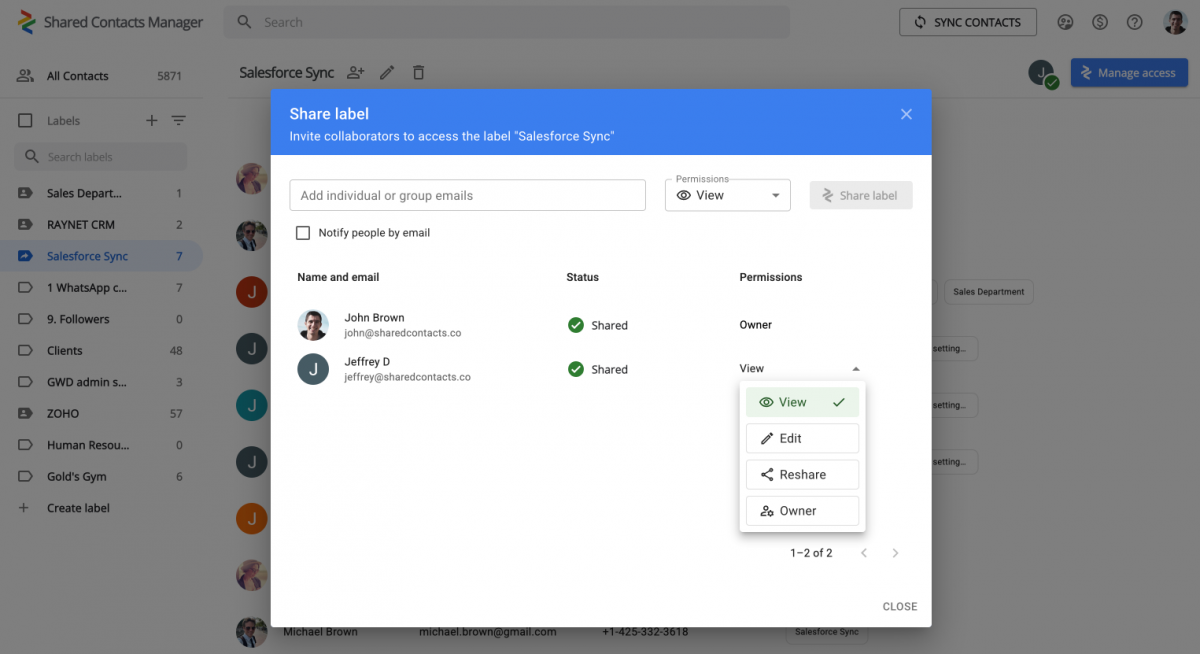
- Vælg etiketten du gerne vil dele.
- Klik på Administrer adgang i øverste højre hjørne.
- Indtast e-mailadresserne på de brugere, du vil dele kontakterne med, eller vælg dem fra rullelisten. Du kan markere feltet "Underret folk via e-mail", hvis du vil give brugerne besked via e-mail om, at de skal have adgang til delte kontakter.
- Anvend en af brugerrettighederne – View, Edit, Reshare, or Owner.
Klik på Del etiket og de inviterede brugere vil nu have adgang til de delte kontakter.
Indstillinger for brugeradministration

Som abonnementsadministrator har du adgang til yderligere administrationsfunktioner, især til brugeradministration.
For at komme i gang skal du klikke på ikonet "Administrer brugere". Dette afsnit viser brugere, der allerede har fået tildelt en licens, sammen med andre medlemmer af dit Google Workspace-domæne. Kolonnen "Licens" angiver, om en bruger i øjeblikket har en licens.
For hver bruger kan du:
- Udpeg dem som administrator.
- Tilbagekald administratorrettigheder.
- Giv en licens.
- Trække en licens tilbage.
- Fjern dem fra SCM-kontoen.
For at udføre en handling skal du vælge den ønskede bruger og klikke på det tilsvarende ikon.
Sådan administrerer du dit abonnement

Vinduet Administrer abonnement giver et detaljeret overblik over din abonnementsstatus. Her kan du tjekke de aktuelle abonnementsoplysninger, se betalingsplanen og se antallet af købte licenser.
I denne menu kan du opdatere betalingsoplysninger, f.eks. når du ændrer et kreditkort, køber ekstra SCM-licenser eller Opsigelse af dit abonnement hvis det er nødvendigt.







Ingen kommentarer